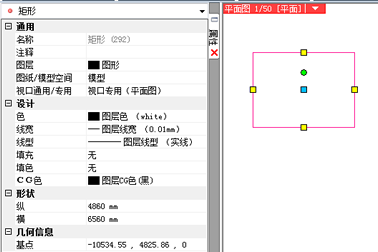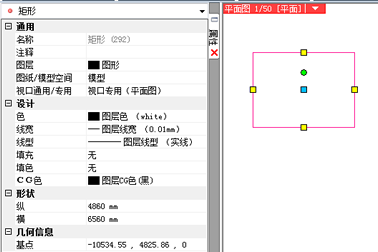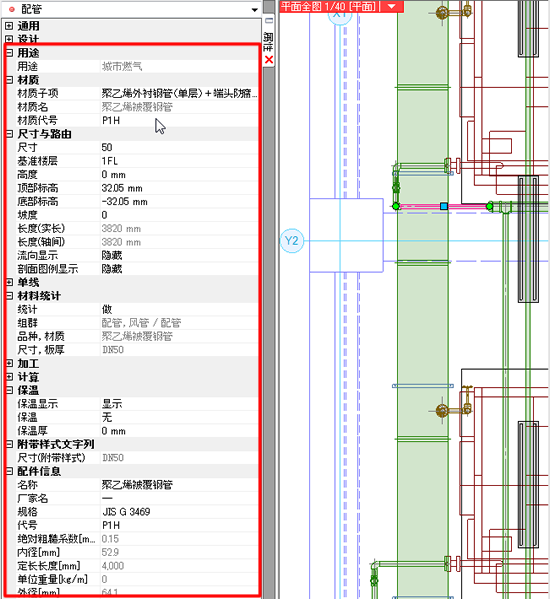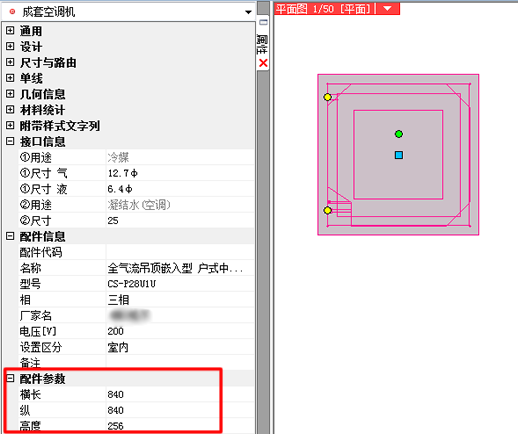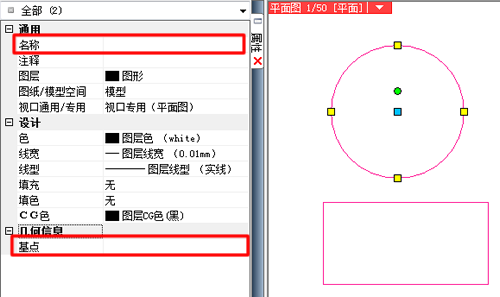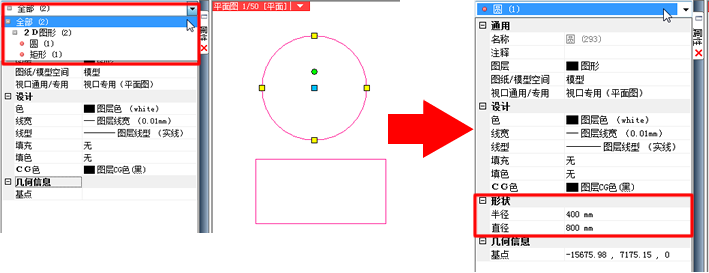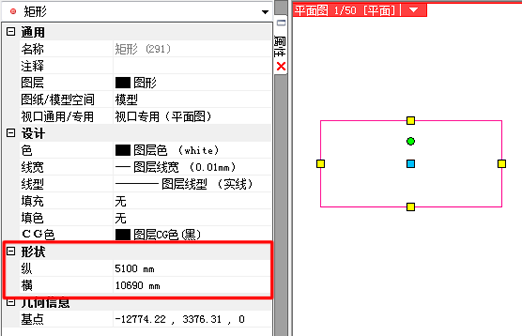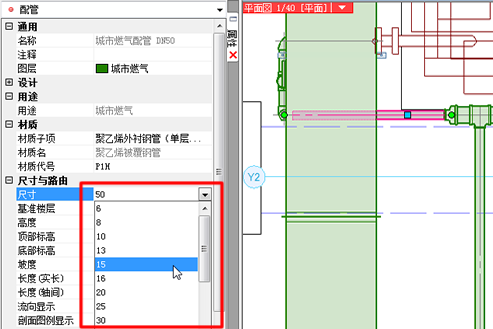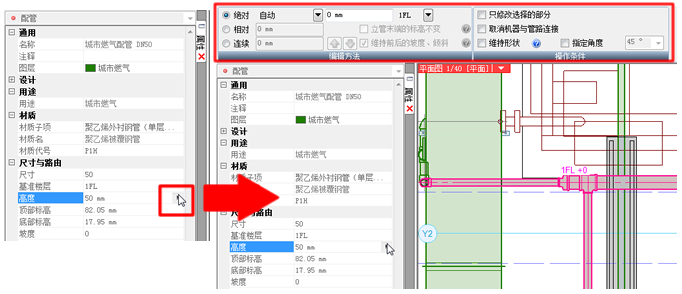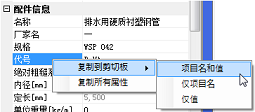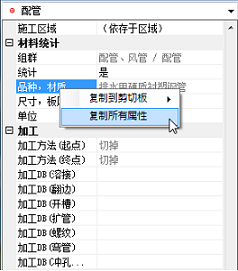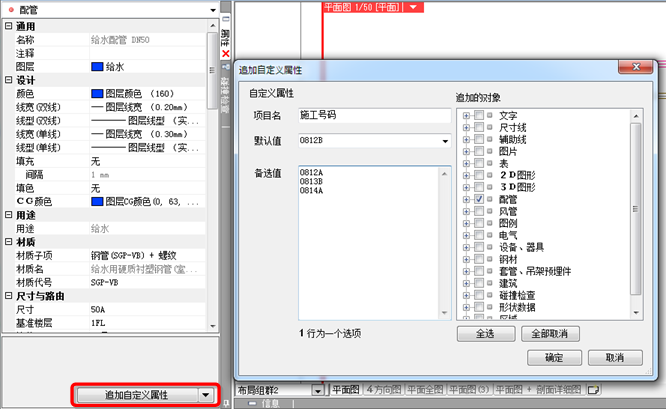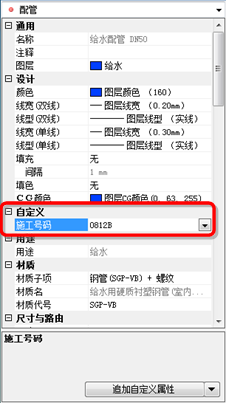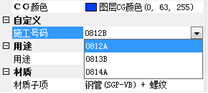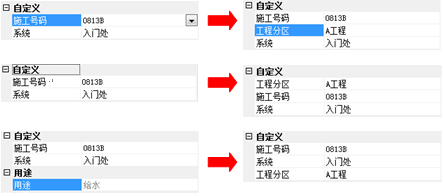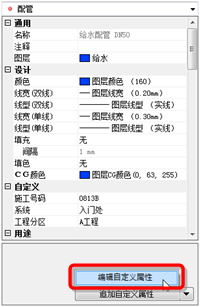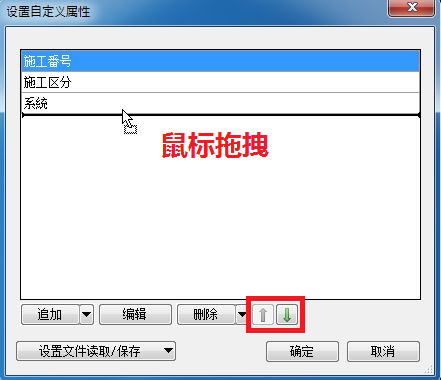例如2维图形(矩形),将显示图层信息、线的颜色、线宽、线型、形状的尺寸等。
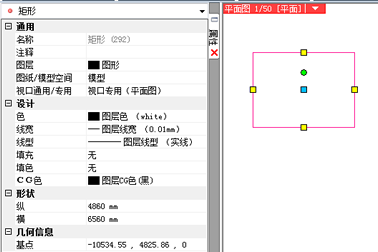
配管及风管等路由的属性,除了上述信息外还增加显示了路由的材质、用途名称、尺寸、布置标高等图形信息以外的机电信息。
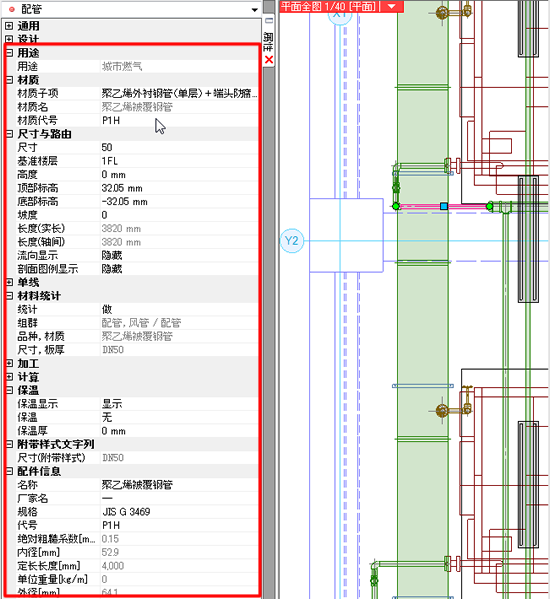
另外,对于具有参量的设备器具,在其布置过程中输入的参量信息也将显示出来。
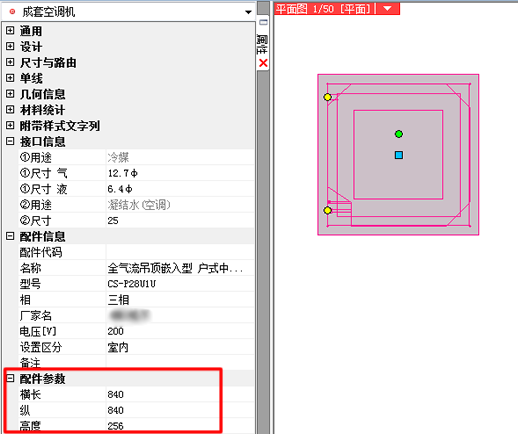
选择不同种类对象时,仅显示通用项目。另外,数值不同的项目显示为空白。
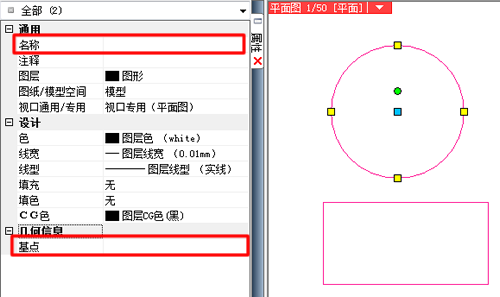
选择不同种类对象时,可在属性窗口上部的复合风箱中筛选对象。此时,显示内容及修改的对象仅为筛选的对象。()内的数字为所选对象数目。
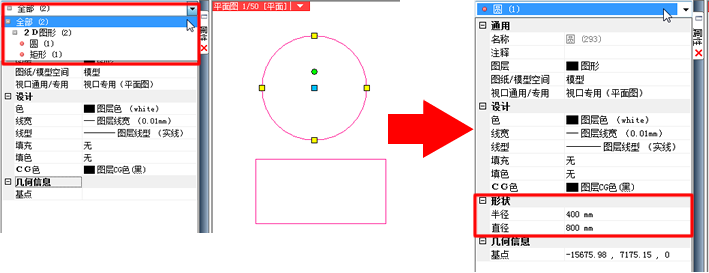
右键点击要复制的属性项目,从上下文菜单中的“剪切复制”选择要复制的项目。
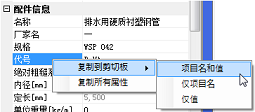
右键点击属性项目,选择上下文菜单中的”复制所有属性“,剪切复制所选对象所有展开的属性项目名和值。
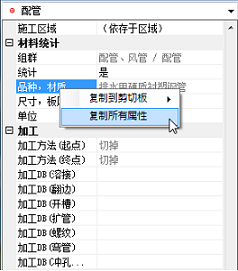
选择要追加的对象,点击属性面板的”追加自定义属性“进行设置。
为不同对象追加相同自定义属性时,选择多个对象。
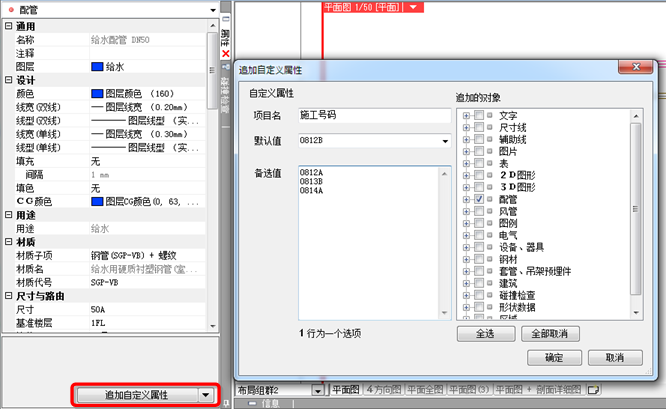
通过选择默认的自定义属性追加时,自定义属性将追加至所选自定义属性的下方。
通过选择[自定义]追加时,自定义属性将追加至最前列。
通过选择自定义属性以外的属性追加时,自定义属性将追加至末尾。
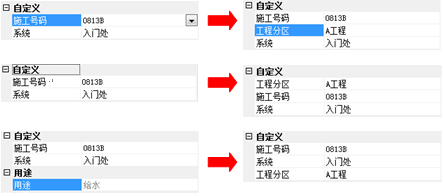
点击在属性面板“自定义属性追加”旁边的“▼”,点击“自定义属性编辑”。
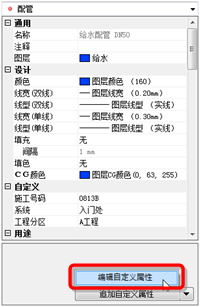
在”设置自定义属性“对话框中进行追加、编辑、删除。
属性的排序,由“设置自定义属性”对话框中显示的排序显示。
调换顺序时,通过拖拽”↑“”↓“按钮或者项目名进行修改。
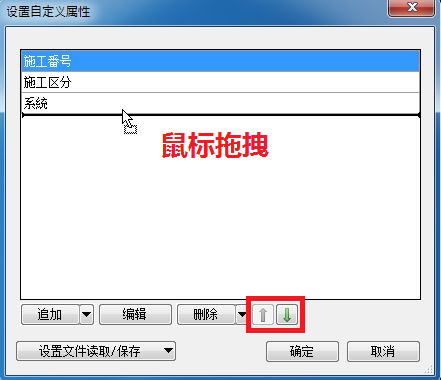
将已设置的自定义属性适用在其他图纸时,选择”设置文件读取/保存“-”保存至文件“,
将自定义属性设置文件保存至任意位置。
打开适用的图纸,打开属性面板的”编辑自定义属性“对话框,选择”设置文件读取/保存“-”读取文件“。
从自定义属性设置文件读取时,同名的自定义属性将覆盖。
已设置的自定义属性,可作为图纸默认值进行设置。
另外,从图纸默认值读取时,将恢复当前设置,由图纸默认值被覆盖。